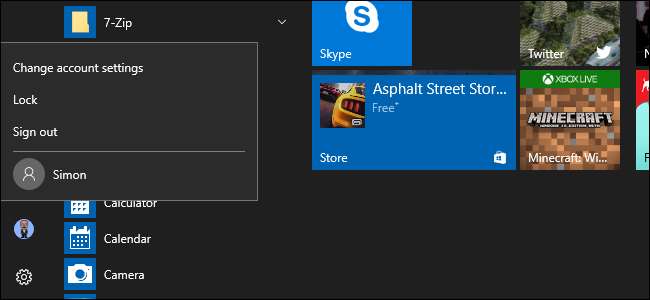
Коли ви оновлюєте Windows 10, ваш старий обліковий запис постачається з вами, коли ви виконуєте чисту інсталяцію, ви створюєте новий обліковий запис під час процесу, але як бути, якщо ви хочете додати додаткові локальні облікові записи? Читайте далі, коли ми покажемо вам, як.
Чому я хочу це зробити?
Мільйони користувачів Windows ніколи не створюють вторинні облікові записи на своїх машинах і використовують для всього свій основний адміністративний обліковий запис. Це не надто безпечна практика, і більшість людей повинні позбутися звички.
Створити собі вторинний обліковий запис (щоб ви не завжди входили в систему з адміністративними привілеями) - чудова ідея, яка значно підвищує безпеку вашої машини. Створення окремих локальних облікових записів для ваших дітей або інших користувачів означає, що вони можуть налаштувати речі так, як хочуть, мати окремі папки користувачів - Документи, Зображення тощо - і гарантувати, що ті сумнівні завантаження Minecraft, які вони знаходять на тіньових веб-сайтах, не заразити свій рахунок.
ПОВ'ЯЗАНІ: Чому кожен користувач вашого комп’ютера повинен мати власний обліковий запис користувача
Хоча ви можете схилятися до використання облікового запису Microsoft для онлайнові функції, які він надає , стандартний локальний обліковий запис - такий, як у вас в Windows 7 і попередніх версіях - чудово підходить для людей, які не хочуть пов’язувати свої дані для входу з Microsoft, і ідеально підходить для дітей, яким не потрібні всі додаткові послуги (а може навіть не мати адреси електронної пошти для зв’язку з обліковим записом).
Давайте розглянемо процес створення нових локальних облікових записів користувачів у Windows 10.
Створіть новий обліковий запис локального користувача в Windows 10
ПОВ'ЯЗАНІ: Усі функції, які потребують облікового запису Microsoft у Windows 10
По-перше, вам потрібно буде отримати доступ до налаштувань облікового запису користувача. Зверніть увагу, що в Windows 10 це окремий звір із розділу панелі керування “Облікові записи користувачів”.
Натисніть Windows + I, щоб відкрити програму "Налаштування", а потім натисніть "Облікові записи".
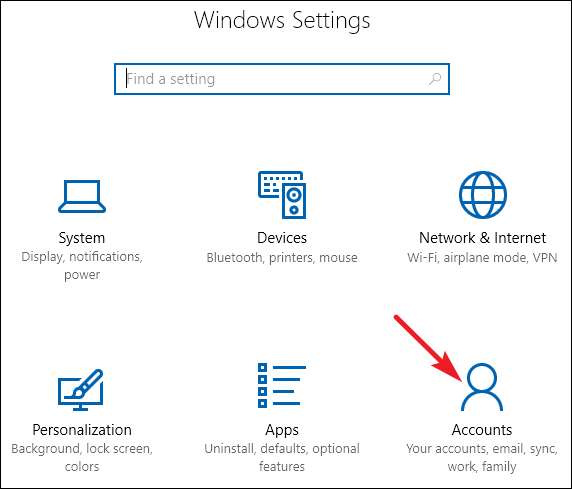
ПОВ'ЯЗАНІ: Як додати та контролювати обліковий запис дитини у Windows 10
На сторінці Облікові записи перейдіть на вкладку «Сім'я та інші люди», а потім натисніть кнопку «Додати когось іншого на цей ПК». Вас може спокусити кнопка „Додати члена сім’ї”, але для цієї функції потрібно налаштувати обліковий запис Microsoft в Інтернеті та призначити членів сім’ї. Це корисна функція, яка дозволяє вам контролювати обліковий запис дитини , але не те, що ми шукаємо тут.
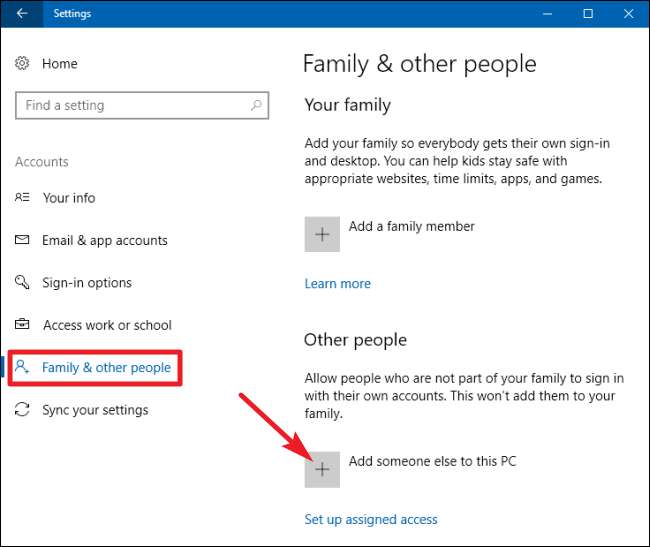
У вікні облікового запису Microsoft, що з’явиться, вас скерують на створення онлайнового облікового запису Microsoft. Проігноруйте запит надати електронну адресу або номер телефону. Натомість натисніть посилання „У мене немає інформації для входу цієї особи“ внизу.
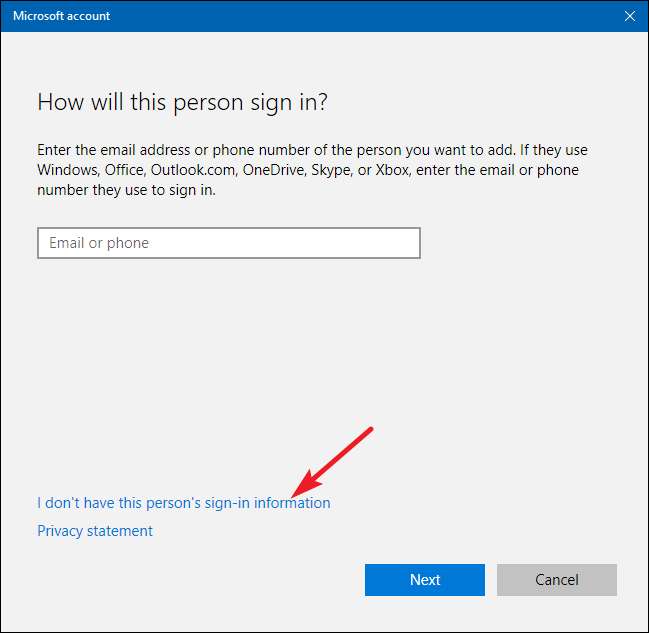
На наступній сторінці Windows запропонує створити обліковий запис в Інтернеті. Знову ж ігноруйте все це і клацніть на посилання «Додати користувача без облікового запису Microsoft» внизу.
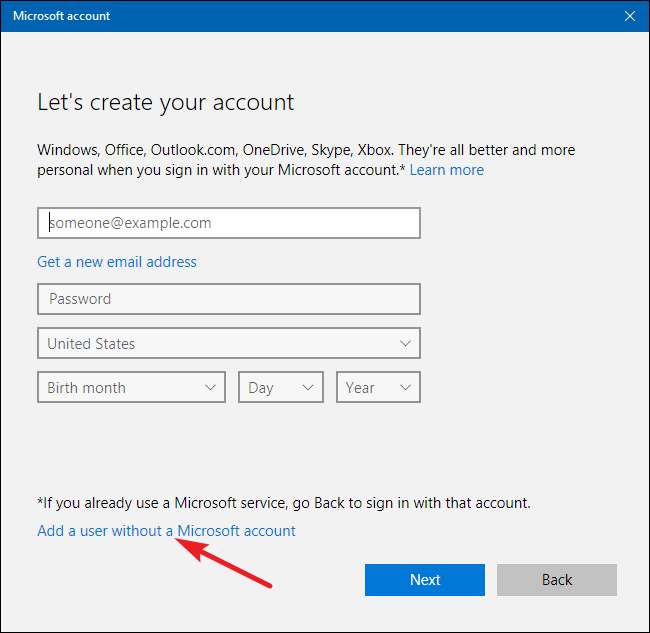
Якщо ви створили нові облікові записи в Windows 7 та попередніх версіях, наступний екран здасться вам знайомим. Введіть ім’я користувача, пароль та підказку, а потім натисніть кнопку «Далі».
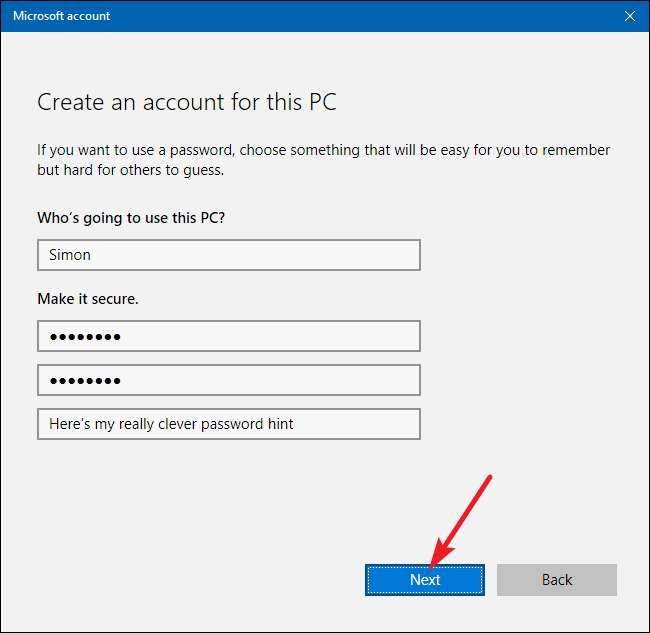
Після натискання кнопки "Далі" ви повертаєтесь до екрана "Облікові записи", який ви бачили раніше, але ваш новий обліковий запис користувача тепер повинен бути в списку. Перший раз, коли хтось увійде в систему за допомогою облікового запису, Windows створить папки користувача та закінчить налаштування.
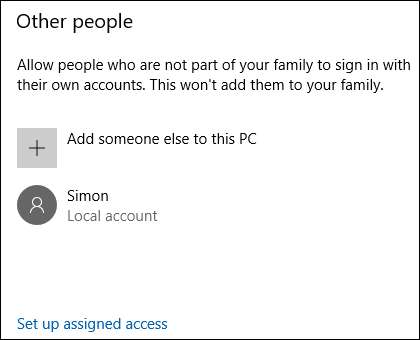
ПОВ'ЯЗАНІ: Як налаштувати та налаштувати облікові записи користувачів у Windows 10
За замовчуванням ваш локальний обліковий запис користувача встановлений як обмежений обліковий запис, тобто він не може встановлювати програми або вносити адміністративні зміни на машині. Якщо у вас є вагома причина змінити тип облікового запису на обліковий запис адміністратора, ви можете натиснути запис облікового запису, вибрати «Змінити тип облікового запису», а потім переключити його з обмеженого на адміністративний. Знову ж таки, якщо у вас немає реальної потреби створити адміністративний обліковий запис, залиште його в набагато безпечнішому обмеженому режимі.
У вас є нагальне запитання про Windows 10? Напишіть нам електронного листа на [email protected], і ми зробимо все можливе, щоб відповісти на нього.







